Кои програми са инсталирани на нов компютър
Аз често се налага да инсталирате Windows на чисто нов компютър и преинсталиране на компютри, които се използват за дълъг период от време. И в действителност, а в друг случай, веднага след инсталиране на операционната система, която искате да инсталирате поне минимален набор от програми, необходими за работата.
Независимо от това как компютъра хост в бъдеще ще го използвате (просто да седнете в "съученици", да играете игри или да работят с 1C), считам, че е необходимо да се въведе определен брой програми и компоненти, които на първо място може да се наложи.
През годините съм се формира списък на това, което сложих на компютъра веднага след инсталиране на операционната система. Това е практически непроменен и разширява само по искане на потребителя, ако той не е в състояние да инсталирате необходимия софтуерен продукт, специално за него.
Така че, в днешната статия, аз донесе списък с програми и компоненти, инсталирани на компютъра, на първо място. Нека да започнем с цел:
Това е нещо, което винаги е инсталиран. Ако драйверите за различните компютърни компоненти не са инсталирани на всички или неправилно инсталиран, допълнителна работа или ще бъде много трудно или невъзможно.
Ако ние се занимаваме с лаптоп. След това отидете на официалния сайт на производителя - там търсите раздел "Подкрепа" ( "Подкрепа") - изберете "Driver" подраздел. След това, в повечето сайтове е необходимо да се уточни версия сте инсталирали операционната система. Е, тогава просто трябва да изтеглите необходимите драйвери.
Ето един пример за това как изглежда на сайта на ASUS:
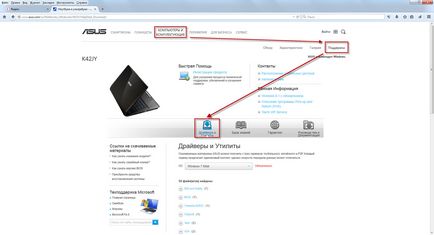
Ако интернет е нашата тетрадка все още не е свързан, или прясно инсталирана операционна система не разпознава автоматично ви мрежова карта, можете да изтеглите драйверите предварително на друг компютър.
Ако Windows е инсталиран на настолен компютър. можете да направите едно от следните начини:
- Освен това, можете да инсталирате на компютъра си програма, която предоставя информация за хардуера на компютъра. Например, AIDA64. Този инструмент ще определи кои устройства са на вашия компютър. Също така, той има връзка за изтегляне на драйвери от уеб сайта на производителя.
- трети начин: да се намери драйвери за кода на устройството. Това, както и предишните два метода, които описах по-подробно в статията "Как да си намерим шофьора на неизвестно устройство."
Ако нито един от съветите, не отговарят ти предложи по-горе, тъй като няма начин да получите онлайн, а след това в крайни случаи може да помогне на диск или флаш-памет с DriverPack Solution.
В Windows подразбиране Internet Explorer браузър вече е налице. Но лично аз не ги използвате на практика. Моят избор - на браузъра Mozilla Firefox. От целия софтуер мога да го инсталирате на първо място.
Алтернатива на Mozilla - браузър Google Chrome. Аз често инсталирате и двете от тези браузъри на компютрите на потребителите.
Anti установява задължително - с всичко това някак си по-спокоен 🙂. Желателен разбира платен антивирусен софтуер с вграден защита (тук е моят избор - това е Kaspersky Internet Security). Но най-вече ми е по-лесно да се определи като свободен човек, антивирусна програма, ние му докажа, че платил по-добре. Това се случва, че инсталацията на Kaspersky в бъдеще се превръща в необходимост от месечни търсения на бутона на Интернет безплатен пробен период за него.
Освен това, когато става дума за слаби компютри, модерен "твърд" версия на платените антивирусни да се сложи тях няма смисъл. С инсталирана антивирусна тези машини ще "забави", дори повече, отколкото без него.
Въз основа на изложеното по-горе, съм избрал за антивирусната Avast Free Antivirus.
Веднага след инсталацията аз препоръчвам да направите следното:
2) От няколко души са чували, че ги плаши, когато Avast силен женски глас изведнъж заяви: "Базите данни се обновяват!" Или нещо подобно. Така че аз просто не деактивирайте тези сигнали. Отворете "Настройки" - "Общи" - "Sounds" - махнете отметката "Активиране Avast звучи."
Алтернативен Avast - Avira Free Antivirus.
Archiver - WinRAR. Смятам, че най-добрият му архиватор.
Безплатна алтернатива на 7-Zip.
Най-популярните кодеци - това K-Lite Codec Pack. Тя се предлага в четири основни версии. Аз препоръчвам да инсталирате пълната версия на този пакет: K-Lite Codec Pack Full.
За потребителите, без никакви проблеми биха могли да отворят формат PDF-файл, да инсталирам Adobe Reader.
Алтернатива: STDU Viewer. Аз дори не бих нарекъл тази програма алтернативата: Аз обикновено се инсталира както на тези програми, тъй като STDU Viewer, в допълнение към PDF, DjVu също може да се отвори и десетки други формати.
7. офис приложения
Безплатна алтернатива: OpenOffice.
8. Програмата за работа с дискови образи
Трябва да получите с помощта на тази програма мога да отворя начин (чрез създаване на виртуален диск), създаване на имидж и запишете изображението. Един от най-добрите програми от този вид е UltraISO.
Алтернатива: Алкохол 120%
Webcam сега са почти всичко за Skype, а също и знае всичко. Аз предпочитам да инсталирате Yandex версия на Skype. защото В този случай, няма проблеми с изтеглянето и инсталирането, независимо дали е с Windows XP или Windows 8.1.
За да сваляте файлове от торент тракери. компютърна мрежа BitTorrent клиент трябва да бъде инсталиран. Най-популярната днес е Utorrent. Аз го освободи Russified версия.
След инсталацията е препоръчително да отидете на "Настройки" - "General" и махнете отметката от квадратчето "Run Utorrent с Windows". Тогава тук отидете на раздела "папки" и посочете папката, където искате да сваляте файлове от торент тракери. Лично аз се създаде на устройство, различни от системата, в папка "торентите". Тя не е тук, и цитирам:
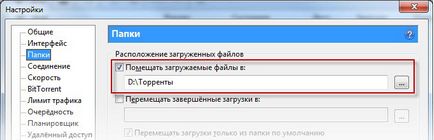
Програми "chistilok", които се използват за оптимизиране на системата, има огромно количество. Мисля, че е необходимо да се инсталира най-малко един такъв. Моят избор - CCleaner.
Алтернатива: Вит Registry Fix. Тя може да се използва не като алтернатива, а като друга програма за оптимизация. Ефектът ще бъде по-голяма.
12. Adobe Flash Player
Ако имате намерение да сърфирате в интернет, използвайки само браузъра Google Chrome. след това не можете да инсталирате Flash плеър - той има по подразбиране, вграден в браузъра.
Изтегляне и инсталиране на играча, проверете дали той се появява в браузъра и какво е състоянието му. Стартирайте Mozilla Firefox - отидете на "Инструменти" - "Добавки" - раздел "Plugins". Тук, в списък с приставки намерите Shockwave Flash и се уверете, че тя е със статут на "винаги са" (ако има различен статут - за промяна):
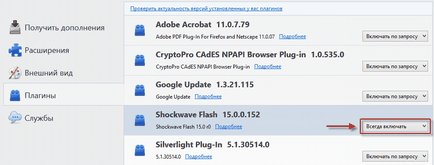
Тук, може би, това е основен набор от програми, които аз съм поместил всичко на задължителна основа.
Така се добавят няколко програми, които не се чувстват силна нужда, но все пак понякога ми се инсталира:
14. Програмата за запис на CD-та
Честно казано, аз не често се срещам с хора, които днес нещо се записва на диск. Хвърли необходимите файлове на флаш-памет е много по-лесно. Но ако ме попитат, за да инсталирате такава програма - аз избирам Nero (и дори седмата версия - за мен тя изглежда да е най-голям успех на всички).
15. клавиатура
Punto Switcher - много удобен "превключвател" между английски и руски клавиатурна подредба. Въпреки, че имаше хора, които ме помолиха да го премахнете от компютъра си - използват се за ръчно превключване всеки път 🙂. Ето защо, всички анкети, че не са поставили.
16. Програмата за отдалечен достъп
Майкъл, добър ден!
Кажи ми, защо сложи NET FRAMEWORKE, VISUAL CC +, DIRECT X, JAVA, Silverlight, RUNTIMEPACK. Беше ми казано, че те трябва да се зададе е задължително. Но в една посока (включително) не намерих нито дума за тях.
Въпреки, че аз не съм Майкъл, но аз ще отговори на:
При липса на компютърни компоненти на изброените от вас, някои програми или не създават или няма да работят правилно. И например, без Silverlight, няма да работи пълноценно, някои сайтове.
В повечето случаи, ако дадена програма или някакъв сайт, за да работи правилно изисква някои компоненти - програмата (или сайт) сам по себе си ли този доклад (и често дори предлагат линк за изтегляне на компонент).
Поради това, във вашия случай, можете да не е особено притеснява, а не да се сложи всички съставки наведнъж. Всичко, което трябва, трябва да зададете постепенно в хода на работата на компютъра.
Определено 1.Drayvery необходимо) Въпреки, че това се случва, че няколко нови версии kosyachat по-добре да оставите по-стари версии.
2.Brauzer.A дали една алтернатива е необходимо, когато Microsoft Edge?
По принцип, при който lyubitelya.Komu.
3. В Windows 10, както и в 8 (8.1) е пълноправен антивирусна защитник Windows.Kto Някои смятат, че Microsoft е по-лошо, отколкото други знае как да се защити системата ви добре?)
4.Arhivator? И nafig нужда от трета страна, когато има вграден? Кой ще каже, че той е само на цип rabotaet.Nu така че това е повече от достатъчно bolshinstvu.Ostalnye формати непопулярни.
5.Zachem целия пакет? По-добре все още не budet.Dostatochno просто плейър на трета страна, както и много ще dostatochno6. Тя е вече там.
6.Lyuboy модерен браузър четими PDF, защо иначе се установи каква е програмата?)
7.Ofisnye prilozheniya.Vy наистина вярвам, че това е необходимо за всички?))))) Бихте ли искали повече Photoshop добавен към списъка на всички необходими)))
8.Programma за образна диагностика diskov.Kakih кара, какво е това?) Скоро те ще изчезнат, и все пак ще препоръча на програмата да се работи с тях?)
11.Vse chistilki малко безполезна и потенциално vredny.Chistite на първо място, а след това коляно на песента, която Windows крива и че всички те са глупави по принцип не може да направи))) Jackass.
въвеждане 12.Adobe Флаш Player.S на HTML5 флаш bespoleznym.Proshly стана почти един век, е по-кратък.
13.KMPlayer вероятно шампион Deinterlacing)
14.Opyat дискове, дискети и все още мога да си спомня?)
15.Bez Punto превключвател е инфекция, по никакъв начин не raskladyvaetsya.Aga)
16.Escho едно парче на вентилатора)